Tradingview
OutcoinTradingView – это продвинутый провайдер графиков, предоставляющий веб-платформу для аналитики, трейдинга и проверки торговых стратегий. В арсенал платформы входит 10 типов отображения графиков, а также большой набор инструментов для графического и технического анализа.
Есть несколько способов открыть график TV:
- упрощенная версия tradingview на этом сайте;
- полная версия без регистрации на самом сайте tradingview;
- продвинутая версия на ТрейдерВейдер;
- полная русскоязычная версия tradingview.
Чтобы получить доступ ко всем возможностям платформы, в ней нужно зарегистрироваться. Упрощенная версия дает лишь 5% от того, на что способен TV.
Регистрация
Чтобы зарегистрироваться, нужно перейти на основной сайт по адресу www.tradingview.com и нажать на кнопочку Join for free.
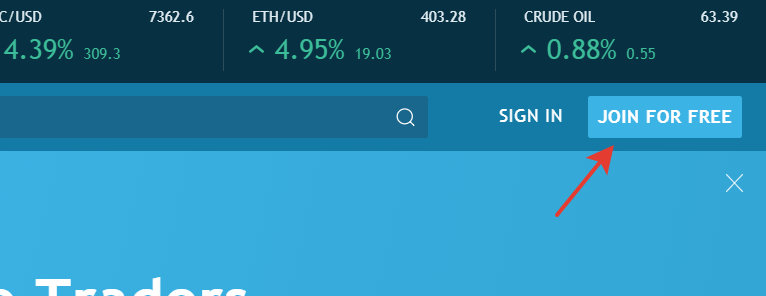
После прохождения несложной регистрации и подтверждения Email, вы перейдете на главную страницу ресурса.
Платная pro-версия Tradingview
Есть несколько вариантов платной подписки. Что в них интересного:
- возможность использовать несколько графиков в одном окне (мультиокна);
- отсутствие спонсорской рекламы;
- возможность сохранить безграничное число графиков (только 5 в бесплатной версии);
- возможность поставить безграничное число индикаторов на график (10 в бесплатной версии);
- 10 алертов;
- любые таймфреймы для любых активов;
- реал-тайм данные для множества бирж;
- графики Ренко, Каги, “крестики-нолики” на таймфреймах меньше дня;
- реальные объемы для акций и фьючерсов.
Вы можете оформить пробный период про-версии. Для этого в окне регистрации нужно щелкнуть на кнопке Start Free Trial:
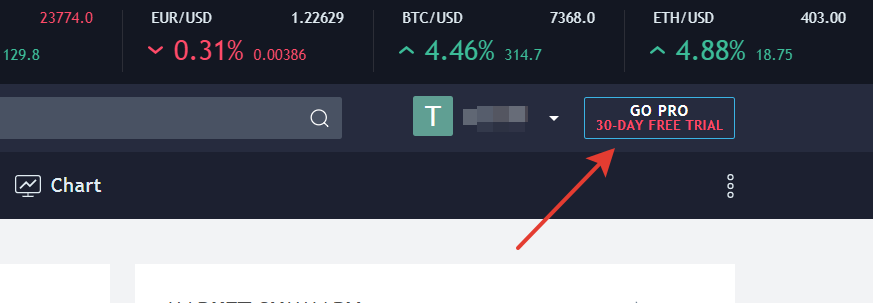
Переходим к графику
Чтобы открыть график и начать работу с ним, нажмите на кнопку Chart

Интерфейс Tradingview
Весь интерфейс можно разделить на 4 части:
- выбор активов, графиков, индикаторов и алертов;
- графические инструменты;
- экономические данные и социальные функции;
- скрипты и панели тестирования.
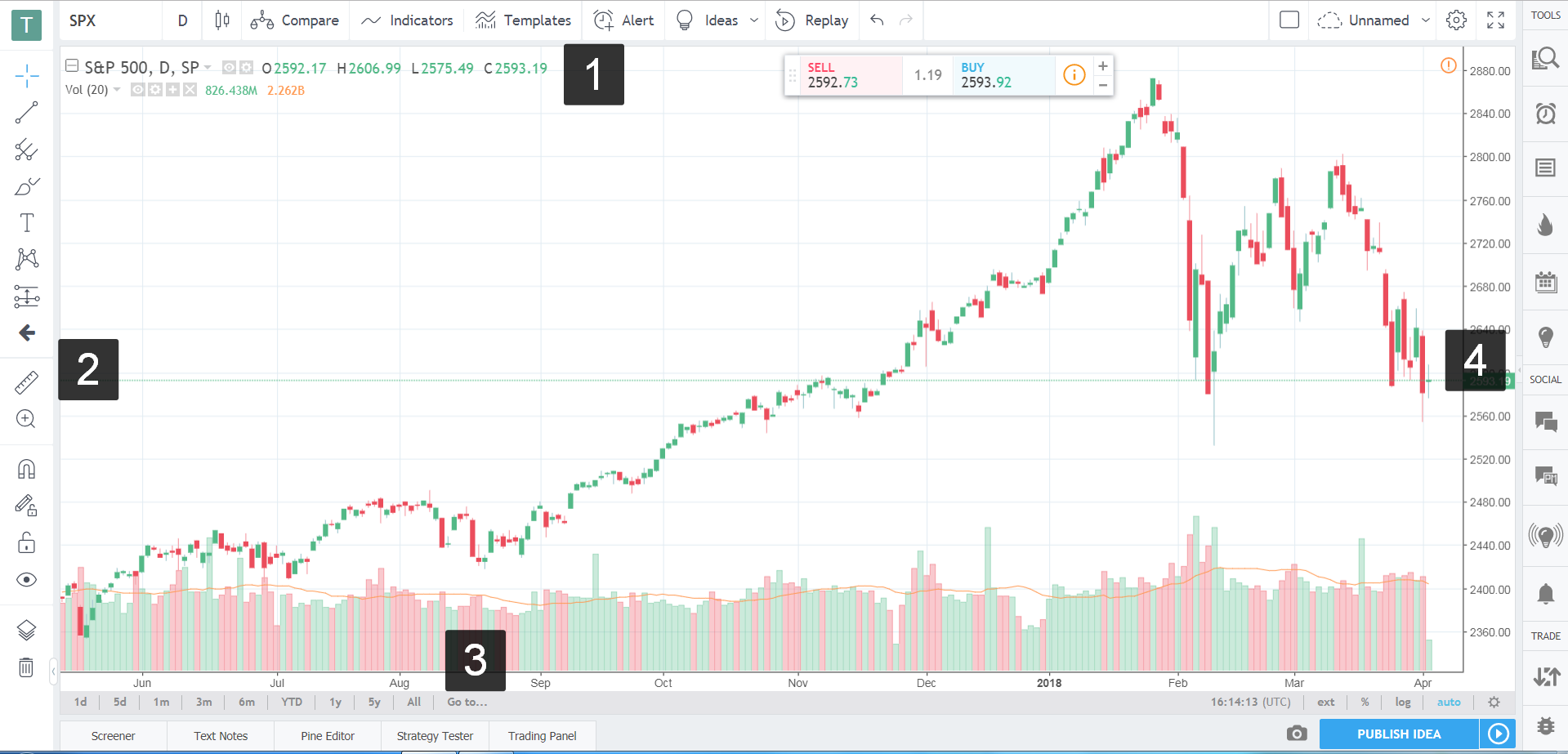
Рассмотрим их.
1.Верхняя панель

Выбор актива (акции, валютные пары, индексы).
- Таймфрейм.
- Тип графика (свечи, бары, линейный).
- Сравнение разных активов.
- Индикаторы и скрипты.
- Алерты.
- Идеи (свои и чужие).
- Перемотка графика.
- График на весь экран.
Разберем некоторые их них.
Таймфреймы
Таймфрейм (ТФ) – это способ упорядочить движение цены во временных рамках. Скажем, если выбрать 5 минут – значит каждая свеча или бар будет формироваться на графике ровно 5 минут. Закончились – начинает рисоваться новая свеча.
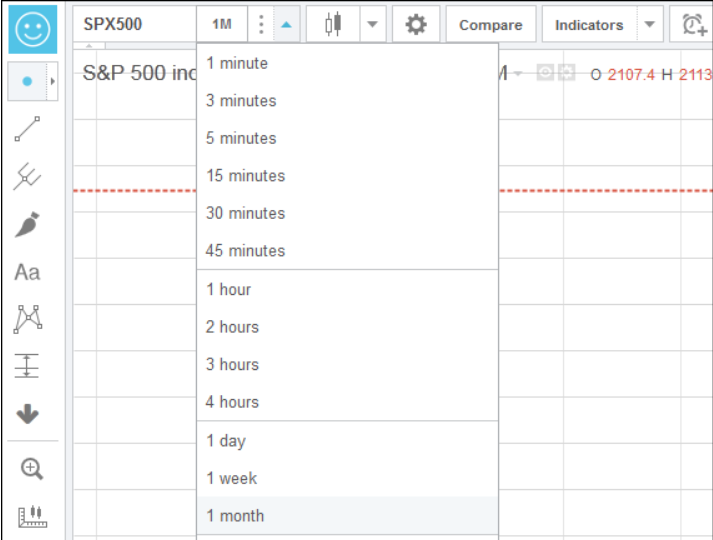
Сравнение
Панель Compare, позволяющая проверить, есть ли корреляция между разными активами прямо на одном графике. Допустим, вам надо на одном графике сравнить движение ETHBTC и ETHUSD.
ETHBTC у нас уже выбран, щелкаем на Compare и добавим ETHUSD, введя ее тикер:
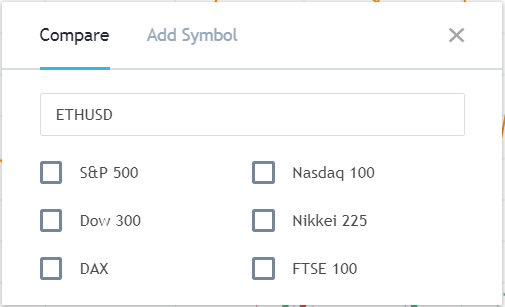
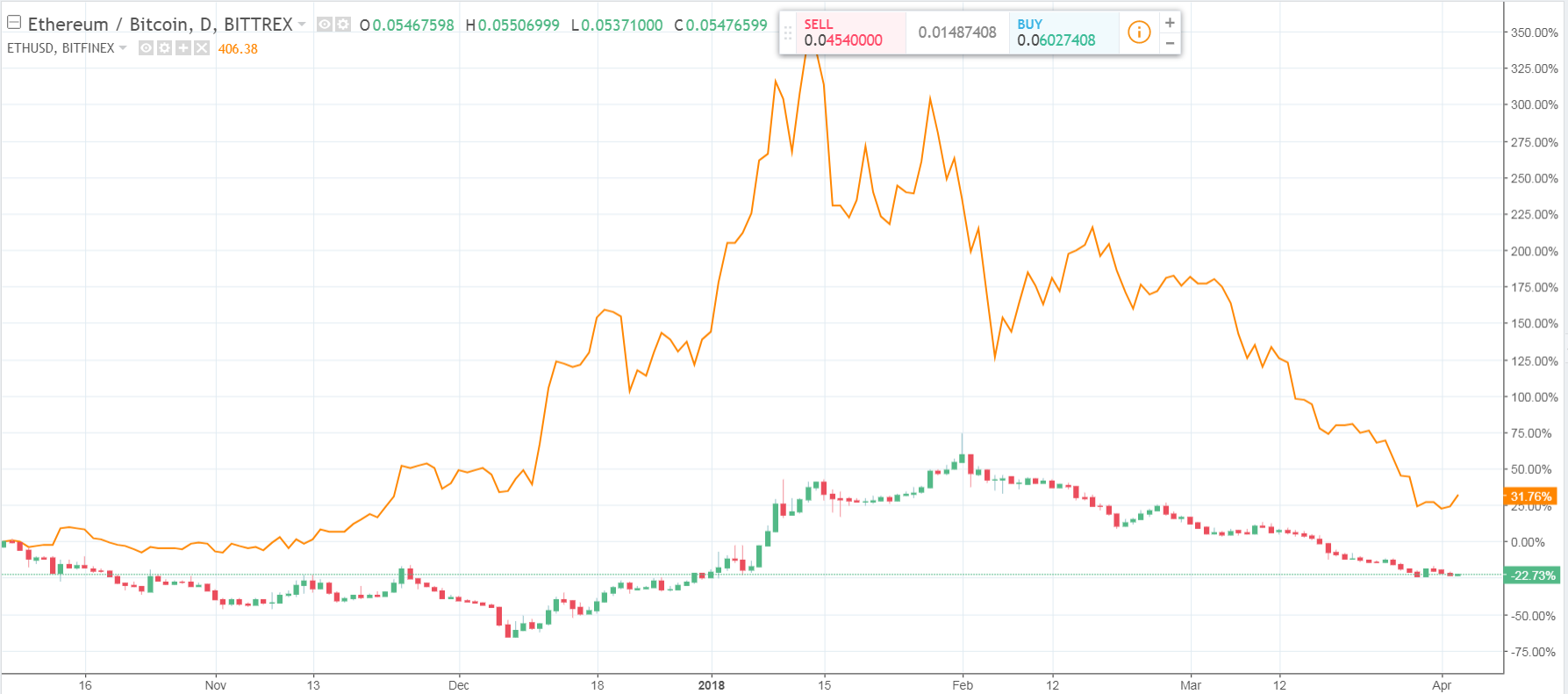
Индикаторы (Indicators)
Самое востребованное меню Tradingview.

В меню Built-ins показаны индикаторы, встроенные в график изначально. Там есть все самые популярные индикаторы в мире, от Полос Боллинджера до Woodies CCI.
Еще более интересным является меню Public Library. Там, отсортированные по лайкам, находятся индикаторы, что пишут сами трейдеры. Многие из них действительно уникальны:
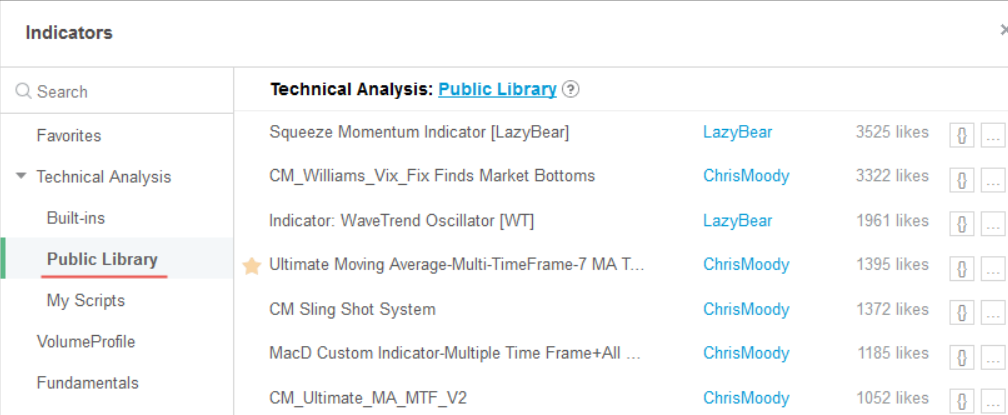
Просто щелкните на индикаторе, и он будет добавлен на график. Давайте добавим самый популярный – Squeeze Momentum Indicator.
Чтобы добраться до его параметров, щелкните на значке в виде шестеренки в поле индикатора:
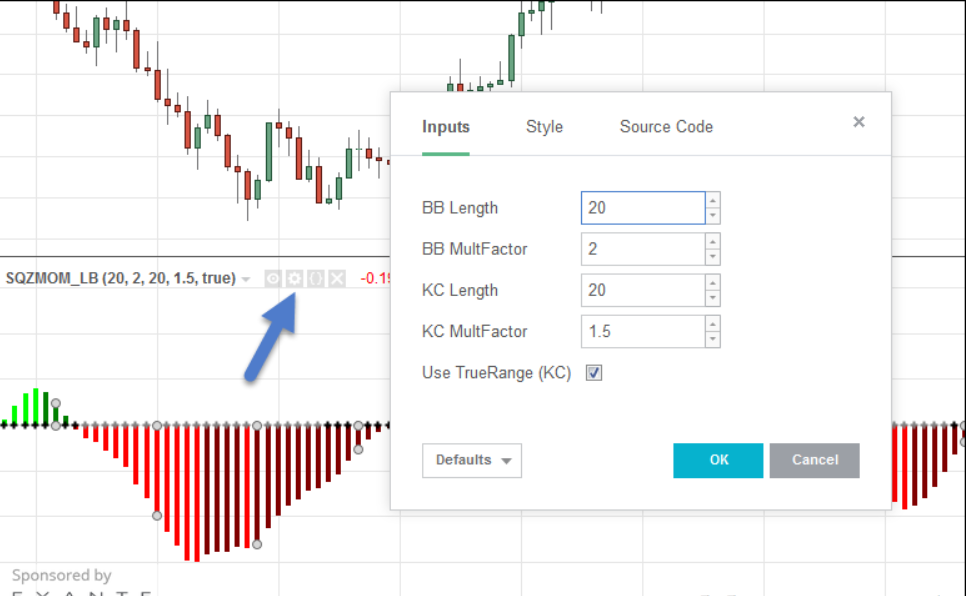
Там можно изменить любые параметры индикатора, от тех, что заложил в него создатель, до просто внешнего вида.
2.Панель слева
С верхней панелью мы разобрались, посмотрим на панель, что расположена слева.

Всего на ней 17 элементов. Не пугайтесь, все простые.
- Вид курсора (крестик, точка или стрелка).
- Основные инструменты теханализа – линии. Трендов, вертикальные, горизонтальные, лучи, каналы и т.д.
- Продвинутые графические инструменты – от вилок и боксов Ганна до инструментов Фибоначчи.
- Возможность рисовать любые фигуры и графические фигуры вроде треугольников, прямоугольников и т.д.
- Текстовые элементы и стрелки.
- Паттерны – голова и плечи, треугольники, волны эллиота, цикличные линии.
- Инструменты прогнозирования и просчета рисков.
- Куча всяких значков.
- Получение точных данных по выбранному фрагменту.
- Возможность увеличить выбранный фрагмент.
- Режим магнита.
- Режим рисования.
- Блокировка всех инструментов рисования.
- Спрятать все, нарисованное на графике (и вернуть обратно).
- Дерево объектов на графике.
- Удаление всех графических элементов с графика.
Основные графические инструменты технического анализа
Это меню вы будете использовать чаще всего. С его помощью чертятся:
- линии трендов (Trend Line);
- линии поддержки/сопротивления (Horizontal Line);
- каналы (Parallel Channel).
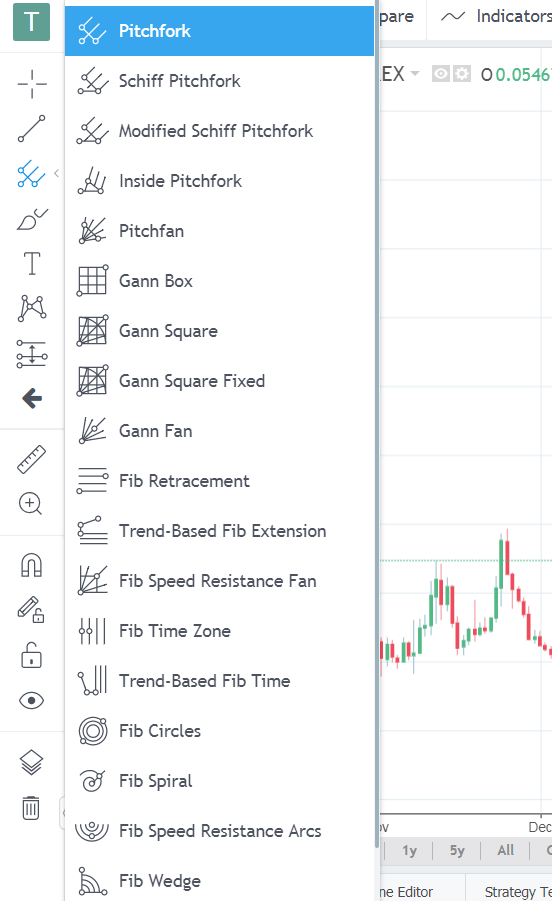
3.Панель справа (Tools)
Справа находятся различного рода вспомогательные инструменты. Самое верхнее меню позволяет вам загрузить сохраненный ранее график, сохранить все графики или же выбрать вариант расположения нескольких окон (доступно бесплатно в pro-версии на 30 дней).

Рассмотрим содержимое правой панели.
- Подробная информация о выбранном активе.
- Менеджер алертов.
- Данные о цене.
- Данные по объемам и процентам.
- Экономический календарь.
- Идеи.
- Общие чаты.
- Приватный чат.
- Уведомления.
Подробная информация (Watchlist)
Очень удобное меню, что позволяет складировать все ваши активы, с которыми вы работаете. В поле Add Symbol достаточно ввести нужный вам тикер. Теперь щелкая на активе, он сразу откроется на графике, плюс в боковом меню появится дополнительная информация.

Во втором поле внизу будет показана текущая котировка, данные бид/аск (это для торговой панели, о ней чуть позже). Плюс Day’s Range – диапазон, в рамках которого перемещалась цена вашего актива за день.

Данные о цене
В этом меню представлены подробные данные о цене в выбранном таймфрейме. Буквы в первом меню (OHLC) расшифровываются просто:
- O (Open) — цена открытия свечи;
- H (High) – максимальное значение цены за выбранный ТФ;
- L (Low) – минимальное значение цены;
- C (Close) – цена закрытия свечи.
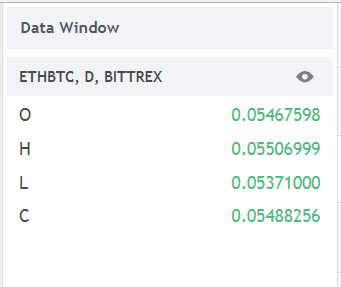
Ну а чуть ниже будут данные по используемым индикаторам с указанием их текущего значения.
4. Нижняя панель
И последнее, что нас интересует – нижнее меню. В нем постоянно добавляется что-то новенькое. Сейчас в нем есть:
- Блокнот.
- Редактор скриптов.
- Тестер стратегий
- Торговая панель.
- Инструмент создания скриншотов.
- Кнопка публикации идей.

Тестировщик стратегий (Strategy Tester)
В меню Indicators and Strategies нужно выбрать значение Strategies.

При выборе стратегии в меню Strategy Tester появляется перечень сделок, сделанных на истории согласно правилам, указанным в скрипте стратегии.
Скажем, выберем Bollinger Bands Strategy. Список входов, сделанных скриптом на истории:

Исходный код скрипта можно посмотреть, щелкнув по любой из кнопок:

Ну и на графике будут наглядно показаны входы в сделку и выходы из нее.
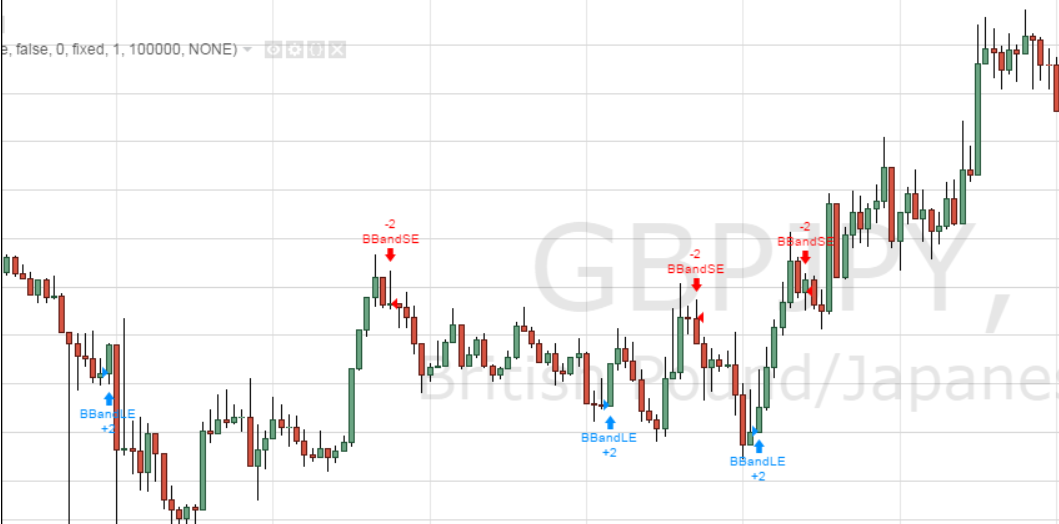
Исходный код позволяет как менять саму стратегию, так и писать ее с нуля на скриптовом языке Pine.

Итог
TradingView — это современная web-платформа для проведения технического и графического анализа, полноценной торговли и общения в социальной сети. Ключевым преимуществом сервиса является то, что данная HTML5 платформа доступна из любого браузера (в т.ч. и из мобильного). Терминал TradingView полностью независим и доступен из любой точки мира, где есть интернет.
Следующее ключевое преимущество — блестящая реализация огромного количества функций. Здесь есть практически всё для проведения качественного и, что немаловажно, красивого и приятного для глаз анализа, отличная реализация социальных функций.
На платформе можно полноценно торговать практически любые финансовые инструменты: валютные пары, cfd, криптовалюты российские, американские, европейские и азиатские акции, фьючерсы, индексы — всё, что угодно. Даже в бесплатной подписке реализованы все основные опции для полноценной торговли: разные виды ордеров, торговля с графика, глубина рынка, возможность торговли по API и т.д.
Еще одно преимущество TradingView — популярность и признание платформы другими брокерами и биржами. Известные криптовалютные биржи ( Bitfinex, Kraken) также работают через пользовательский интерфейс TradingView.
Плюс ко всему сервис не стоит на месте и постоянно развивается, а это не может не радовать.